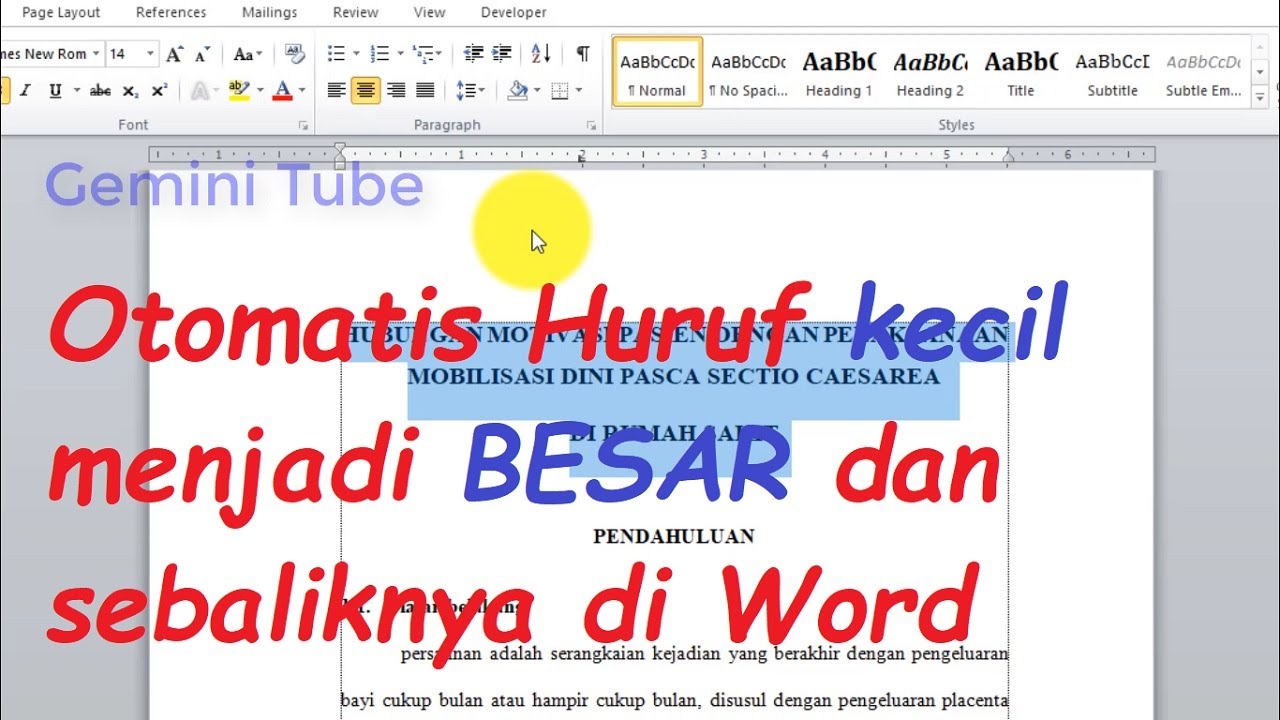
Microsoft Word, sebagai perangkat lunak pengolah kata terkemuka, menawarkan berbagai fitur yang memudahkan penggunanya dalam menyusun dan memformat dokumen. Salah satu fitur yang seringkali dibutuhkan adalah kemampuan untuk mengubah kalimat menjadi huruf besar. Baik itu untuk keperluan penekanan, judul, atau mengikuti standar format tertentu, Word menyediakan beberapa cara efektif untuk melakukan konversi huruf besar. Artikel ini akan membahas secara mendalam berbagai metode untuk mengubah kalimat menjadi huruf besar di Word, lengkap dengan penjelasan langkah demi langkah, tips, dan trik untuk memaksimalkan efisiensi.
Mengapa Mengubah Kalimat Menjadi Huruf Besar Penting?
Sebelum membahas metode konversi, penting untuk memahami mengapa kemampuan ini krusial dalam penulisan dan formatting dokumen. Berikut beberapa alasan utamanya:
- Penekanan: Huruf besar sering digunakan untuk menekankan kata atau frasa penting dalam teks. Ini membantu pembaca untuk dengan cepat mengidentifikasi poin-poin kunci.
- Judul dan Sub Standar penulisan seringkali mengharuskan judul dan subjudul menggunakan huruf besar. Ini memberikan struktur visual yang jelas pada dokumen dan mempermudah navigasi.
- Akronim dan Inisial: Akronim dan inisial biasanya ditulis dalam huruf besar, seperti NASA, FBI, atau PBB.
- Konsistensi Format: Banyak organisasi dan publikasi memiliki panduan gaya yang mengharuskan penggunaan huruf besar dalam format tertentu, seperti nama perusahaan, merek dagang, atau referensi hukum.
- Estetika Visual: Penggunaan huruf besar yang tepat dapat meningkatkan estetika visual dokumen, membuatnya lebih menarik dan profesional.
Metode Mengubah Kalimat Menjadi Huruf Besar di Word:
Word menawarkan beberapa cara untuk mengubah kalimat menjadi huruf besar, masing-masing dengan kelebihan dan kekurangannya. Berikut adalah penjelasan rinci mengenai metode-metode tersebut:
1. Menggunakan Tombol "Change Case" pada Tab "Home":
Ini adalah metode yang paling umum dan mudah digunakan. Tombol "Change Case" terletak pada tab "Home" di ribbon Word, dalam grup "Font".
-
Langkah-langkah:
- Pilih Teks: Sorot atau pilih kalimat atau paragraf yang ingin diubah menjadi huruf besar.
- Klik Tombol "Change Case": Klik ikon "Aa" (Change Case) pada grup "Font" di tab "Home".
- Pilih "UPPERCASE": Pilih opsi "UPPERCASE" dari menu dropdown yang muncul.
-
Kelebihan:
- Mudah dan Cepat: Metode ini sangat mudah digunakan dan hanya membutuhkan beberapa klik.
- Visual: Ikon "Aa" mudah dikenali dan diingat.
- Fleksibel: Dapat digunakan untuk mengubah huruf besar menjadi huruf kecil, atau menerapkan berbagai opsi "Change Case" lainnya.
-
Kekurangan:
- Harus Dilakukan Manual: Jika Anda memiliki banyak teks yang perlu diubah, proses ini bisa memakan waktu.
- Tidak Otomatis: Perubahan tidak otomatis diterapkan saat Anda mengetik teks baru.
2. Menggunakan Shortcut Keyboard: Shift + F3:
Shortcut keyboard menyediakan cara yang lebih cepat untuk mengubah huruf besar.
-
Langkah-langkah:
- Pilih Teks: Sorot atau pilih kalimat atau paragraf yang ingin diubah.
- Tekan Shift + F3: Tekan tombol "Shift" dan "F3" secara bersamaan.
- Ulangi (Jika Perlu): Setiap kali Anda menekan "Shift + F3", Word akan mengubah teks antara tiga opsi: Sentence case (huruf besar di awal kalimat), lowercase (huruf kecil semua), dan UPPERCASE (huruf besar semua). Ulangi sampai Anda mendapatkan format yang diinginkan.
-
Kelebihan:
- Sangat Cepat: Shortcut keyboard jauh lebih cepat daripada menggunakan mouse.
- Efisien: Ideal untuk mengubah huruf besar saat Anda sedang mengetik.
- Memori Otot: Setelah terbiasa, shortcut ini akan menjadi kebiasaan.
-
Kekurangan:
- Membutuhkan Hafalan: Anda perlu menghafal kombinasi tombol "Shift + F3".
- Tidak Intuitive: Tidak seintuitif metode "Change Case" pada tab "Home".
3. Menggunakan Fitur "AutoCorrect Options":
Fitur "AutoCorrect Options" memungkinkan Anda untuk secara otomatis mengubah teks menjadi huruf besar saat Anda mengetik. Ini sangat berguna untuk memastikan konsistensi format.
-
Langkah-langkah:
- Buka "File" > "Options" > "Proofing" > "AutoCorrect Options…": Buka menu "File", pilih "Options", kemudian pilih "Proofing" dan klik tombol "AutoCorrect Options…".
- Pilih Tab "AutoCorrect": Pilih tab "AutoCorrect" pada jendela "AutoCorrect Options".
- Centang Opsi yang Relevan: Periksa opsi-opsi berikut:
- "Correct TWO INitial CApitals": Secara otomatis mengoreksi kesalahan kapitalisasi pada dua huruf pertama sebuah kata.
- "Capitalize first letter of sentences": Secara otomatis membuat huruf besar pada huruf pertama setiap kalimat.
- "Capitalize first letter of table cells": Secara otomatis membuat huruf besar pada huruf pertama setiap sel tabel.
- Klik "OK": Klik tombol "OK" untuk menyimpan perubahan.
-
Kelebihan:
- Otomatis: Perubahan diterapkan secara otomatis saat Anda mengetik.
- Konsisten: Memastikan konsistensi format di seluruh dokumen.
- Menghemat Waktu: Mengurangi kebutuhan untuk mengoreksi kesalahan kapitalisasi secara manual.
-
Kekurangan:
- Membutuhkan Konfigurasi: Anda perlu mengkonfigurasi opsi AutoCorrect terlebih dahulu.
- Mungkin Tidak Sesuai untuk Semua Situasi: Terkadang, AutoCorrect dapat membuat perubahan yang tidak diinginkan.
4. Menggunakan Fungsi "Find and Replace":
Fungsi "Find and Replace" dapat digunakan untuk menemukan teks tertentu dan menggantinya dengan teks yang sudah diubah menjadi huruf besar.
-
Langkah-langkah:
- Tekan Ctrl + H: Tekan tombol "Ctrl" dan "H" secara bersamaan untuk membuka jendela "Find and Replace".
- Masukkan Teks yang Dicari: Masukkan teks yang ingin Anda ubah menjadi huruf besar di kotak "Find what".
- Biarkan Kotak "Replace with" Kosong: Biarkan kotak "Replace with" kosong untuk sementara.
- Klik "More >>": Klik tombol "More >>" untuk menampilkan opsi tambahan.
- Centang "Use wildcards": Centang kotak "Use wildcards".
- Klik "Format" > "Font": Klik tombol "Format" dan pilih "Font".
- Pilih "All caps": Pada jendela "Font", centang kotak "All caps".
- Klik "OK": Klik tombol "OK" untuk menutup jendela "Font".
- Klik "Replace All": Klik tombol "Replace All" untuk mengganti semua kemunculan teks yang dicari dengan versi huruf besar.
-
Kelebihan:
- Powerful: Sangat berguna untuk mengubah banyak kemunculan teks tertentu dengan cepat.
- Fleksibel: Dapat digunakan untuk menemukan dan mengganti teks dengan berbagai format.
- Otomatis: Otomatis mengganti semua kemunculan teks yang sesuai dengan kriteria pencarian.
-
Kekurangan:
- Kompleks: Membutuhkan pemahaman tentang penggunaan wildcards dan opsi format.
- Hati-hati: Penting untuk berhati-hati saat menggunakan "Replace All" karena dapat membuat perubahan yang tidak diinginkan jika tidak dikonfigurasi dengan benar.
Tips dan Trik Tambahan:
- Gunakan Style untuk Konsistensi: Jika Anda sering menggunakan huruf besar untuk judul dan subjudul, buatlah Style khusus yang menerapkan format huruf besar secara otomatis. Ini akan memastikan konsistensi dan menghemat waktu.
- Periksa Ulang Setelah Mengubah: Selalu periksa ulang dokumen setelah mengubah huruf besar untuk memastikan tidak ada kesalahan atau perubahan yang tidak diinginkan.
- Gunakan "Undo" (Ctrl + Z): Jika Anda membuat kesalahan, gunakan shortcut keyboard "Ctrl + Z" untuk membatalkan tindakan terakhir.
- Pelajari Shortcut Keyboard: Luangkan waktu untuk mempelajari shortcut keyboard Word. Ini akan meningkatkan produktivitas Anda secara signifikan.
Kesimpulan:
Mengubah kalimat menjadi huruf besar di Microsoft Word adalah tugas yang sederhana namun penting dalam penulisan dan formatting dokumen. Dengan memahami berbagai metode yang tersedia, mulai dari penggunaan tombol "Change Case" hingga memanfaatkan fitur "Find and Replace", Anda dapat mengoptimalkan alur kerja Anda dan memastikan dokumen Anda terlihat profesional dan sesuai dengan standar yang diinginkan. Ingatlah untuk mempertimbangkan kelebihan dan kekurangan setiap metode dan memilih yang paling sesuai dengan kebutuhan dan preferensi Anda. Dengan latihan dan pemahaman yang baik, Anda akan menguasai seni mengubah kalimat menjadi huruf besar di Word dan meningkatkan efisiensi penulisan Anda.
